ภาพรวม MacKeeper 2024
MacKeeper ไม่ได้มีชื่อเสียงที่ดีที่สุดในอุตสาหกรรมอยู่ตลอดเวลา — มันขึ้นชื่ออย่างมากในเรื่องการทำเครื่องหมายปลอมเพื่อหลอกให้คนอื่นจ่ายเงินเพื่อแก้ไขปัญหาดังกล่าว อย่างไรก็ตามเนื่องจากบริษัทดังกล่าวถูกบริษัทรักษาความปลอดภัยทางไซเบอร์ Clario เข้าซื้อและทุ่มเทความพยายามอย่างมากในการกู้ภาพลักษณ์ เช่นเดียวกันกับผู้คนมากมาย ฉันอยากรู้ว่า MacKeeper ทำได้ดีขึ้นบ้างไหมหรือมันยังเป็นซอฟต์แวร์แอนตี้ไวรัสเดิม แต่มีรูปลักษณ์ใหม่
หลังจากการทดสอบโดยละเอียด ทีมงานและฉันสามารถยืนยันกับคุณได้ว่า MacKeeper ไม่ได้ใช้กลยุทธ์การขายที่ไร้จรรยาบรรณแล้ว นอกจากนี้มันยังมีเครื่องมือดี ๆ อย่าง VPN เครื่องมือปิดกั้นโฆษณาและเครื่องมือตรวจสอบโจรขโมยตัวตนแม้ว่าฉันจะไม่ประทับใจมากนักกับผลลัพธ์การตรวจจับมัลแวร์ที่ย่ำแย่ คุณควรจะเลือกแอนตี้ไวรัสที่แข็งแกร่งอย่าง Intego ซึ่งได้รับการพัฒนามาเป็นอย่างดีเพื่อปิดกั้นภัยคุกคามเฉพาะ Mac คุณยังสามารถtry Intego with the 30-day money-back guarantee
คุณไม่จำเป็นต้องเชื่อคำพูดของฉัน คุณสามารถทดสอบ MacKeeper ด้วยตัวคุณเองได้ด้วยการรับประกันยินดีคืนเงินภายใน 14 วัน แม้ว่าระยะเวลาดังกล่าวจะสั้นกว่า Intego แต่ก็ยังเป็นวิธีในการตรวจสอบดูว่า MacKeeper นั้นเป็นแอนตี้ไวรัสที่ใช่สำหรับคุณหรือไม่โดยไม่มีความเสี่ยง คุณสามารถรับเงินคืนได้อย่างง่ายดายหากคุณไม่พึงพอใจ — ฉันทดสอบสิ่งนี้ด้วยตัวเองและฉันได้รับเงินคืนกลับมาภายใน 3 วัน
ไม่มีเวลาอ่านใช่ไหม? นี่คือบทสรุปฉบับ 1 นาที
- การป้องกันแอนตี้ไวรัสพื้นฐานสำหรับ Mac ตรวจจับมัลแวร์และไวรัสที่อาจเป็นอันตรายต่อ Mac ของคุณ ดูว่า MacKeepeer สามารถเอาชนะโปรแกรมแอนตี้ไวรัสชั้นนำอื่น ๆ ได้ไหม
- ฟีเจอร์เสริมรวมถึง VPN และเครื่องมือเพิ่มประสิทธิภาพ Mac ล้างไฟล์เก่า ใช้ VPN ภายในตัวและอื่น ๆ อีกมากมาย ดูฟีเจอร์โบนัสทั้งหมดของ MacKeeper
- ติดตั้งและใช้งานง่าย หนึ่งในอินเทอร์เฟซแอนตี้ไวรัสที่ดีที่สุดในตลาดสำหรับความง่ายในการใช้งาน ดูว่าการใช้งาน MacKeeper นั้นง่ายมากแค่ไหน
- บริการลูกค้าที่รวดเร็วและสะดวกสบาย การตอบสนองที่รวดเร็วผ่านโทรศัพท์และแชทออนไลน์ อ่านข้อมูลเพิ่มเติมเกี่ยวกับตัวเลือกความช่วยเหลือสำหรับลูกค้าของ MacKeeper
- ราคาน่าคบหาที่มาพร้อมกับเวอร์ชันฟรี มีแผนราคา 3 ราคา ดูวิธีรับสิทธิ์ในการเข้าถึง MacKeeper แบบไม่มีขีดจำกัดฟรี 14 วัน
ป้องกันอุปกรณ์ของคุณด้วย MacKeeper
ความปลอดภัย
ในการทดสอบ MacKeeper ตรวจจับมัลแวร์หลัก ๆ และแอปพลิเคชันที่ไม่พึงประสงค์ (PUA) ได้ บริษัทได้พัฒนาประสิทธิภาพของตนขึ้นอย่างเห็นได้ชัดนับตั้งแต่รีวิวครั้งล่าสุด — และฉันยินดีที่จะบอกว่าประสิทธิภาพด้านความปลอดภัยของ MacKeeper ตอนนี้เทียบเท่ากับซอฟต์แวร์แอนตี้ไวรัสชั้นนำสำหรับ Mac แล้ว
สแกนเนอร์ไวรัส — อัตราตรวจจับมัลแวร์ต่ำกว่ามาตรฐาน
ในการทดสอบ MacKeeper สามารถตรวจจับการติดมัลแวร์ได้เพียง 85% เท่านั้น เพื่อเป็นการเปรียบเทียบแอนตี้ไวรัสสำหรับ Mac ที่ดีที่สุดอย่าง Intego ทำคะแนนได้ถึง 100% ในการทดสอบเดียวกัน ด้วยผลลัพธ์ที่ได้นี้ MacKeeper จึงไม่ใช่โปรแกรมที่สามารถไว้วางใจให้ดูแลคอมพิวเตอร์ของคุณให้ปลอดภัยจากภัยคุกคามขั้นสูงอย่างมัลแวร์การขุดสกุลเงินดิจิทัลและรูทคิทได้
ในแง่ของความเร็ว MacKeeper ใช้เวลา 30 นาทีในการดำเนินการสแกนแบบเต็มให้เสร็จ นี่ถือเป็นระยะเวลาที่สมเหตุสมผล — เพื่อเป็นการเปรียบเทียบ คู่แข่งอย่าง Airo ใช้เวลา 3 ชั่วโมงในการสแกนให้เสร็จ! อย่างไรก็ตาม ฉันผิดหวังที่ได้พบว่า MacKeeper นั้นไม่แสดงจำนวนรวมไฟล์ที่วิเคราะห์ ปกติแล้วสิ่งนี้เป็นข้อมูลมาตรฐานที่โปรแกรมแอนตี้ไวรัสอื่น ๆ จะรายงานให้ทราบและเป็นรายงานที่สำคัญสำหรับฉันที่จะได้เข้าใจว่าระบบของฉันได้รับการตรวจสอบโดยละเอียดหรือไม่
ตัวอย่างเช่น Intego สแกนไฟล์ 1.7 ล้านไฟล์ในขณะที่ Airo ตรวจสอบไฟล์เพียง 600,000 ไฟล์เท่านั้น MacKeeper ดำเนินการวิเคราะห์เสร็จภายใน 30 นาที ดังนั้นฉันจึงสงสัยว่ามันตรวจสอบระบบของฉันโดยละเอียดหรือเปล่า
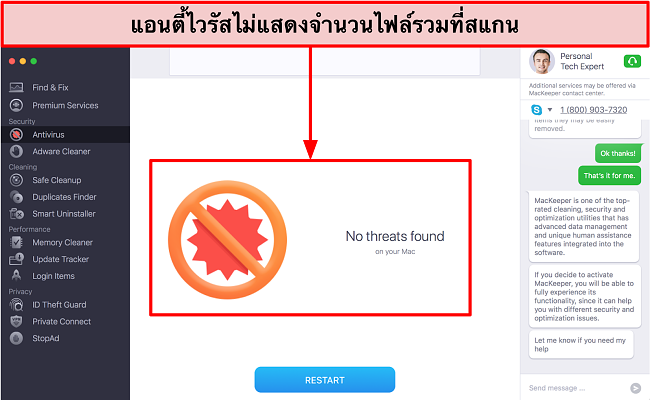
น่าแปลกที่ไม่มีตัวเลือกในการสแกนอย่างรวดเร็ว (Quick Scan) ซึ่งโดยปกติแล้วจะมีให้บริการในโปรแกรมแอนตี้ไวรัส มันมักจะทำงานได้เร็วกว่าเนื่องจากมันตรวจสอบเฉพาะพื้นที่ที่มีความเสี่ยงบน Mac ของคุณ MacKeeper มอบตัวเลือกให้คุณดำเนินการวิเคราะห์ระบบแบบเต็มเท่านั้นซึ่งตัวเลือกนี้อาจต้องใช้เวลานาน
สแกนเนอร์ตามเวลาจริง — ตรวจสอบไฟล์ใหม่ ๆ เพื่อมองหามัลแวร์ตลอดเวลา
สแกนเนอร์แอนตี้ไวรัสตามเวลาจริงจะตรวจสอบไฟล์ใหม่ ๆ ทั้งหมดที่เข้าถึงคอมพิวเตอร์ของคุณเพื่อมองหามัลแวร์ เพื่อดูว่าสิ่งนี้ทำงานอย่างไร ฉันจึงได้ดาวน์โหลดไฟล์ที่ติดไวรัสเข้ามาและ MacKeeper ก็แจ้งเตือนฉันผ่านการแจ้งเตือนแบบพุชทันที ฉันสามารถเลือกที่จะกักกันหรือกู้คืนมันก็ได้
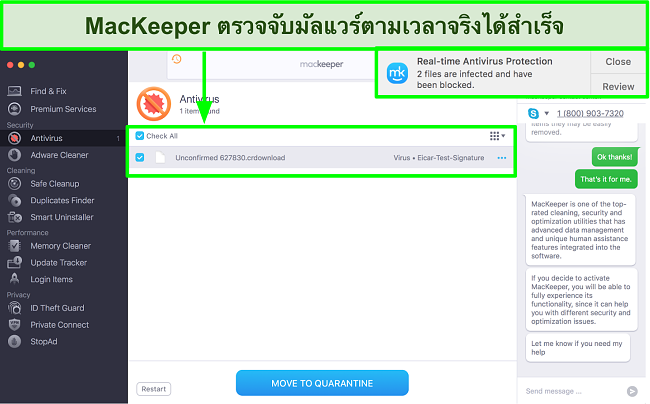
นอกจากการสแกนแบบเต็มแล้ว ฉันพบว่าสแกนเนอร์ตามเวลาจริงนั้นสำคัญมากเพราะมันช่วยป้องกันคุณที่สะดวกสบายและทันที หากคุณมีตัวเลือกแค่การสแกนแบบเต็ม คุณก็ไม่จำเป็นต้องมานั่งตรวจสอบทุกครั้งที่มีไฟล์ใหม่เข้ามาใน Mac ของคุณ
เครื่องมือทำความสะอาดแอดแวร์ (Adware Cleaner) — ระบุและทำเครื่องหมายแอปที่มีแอดแวร์ซ่อนอยู่
ฟังก์ชันนี้จะวิเคราะห์แอปบนคอมพิวเตอร์ซึ่งอาจเป็นแอดแวร์ที่แอบซ่อนตัวอยู่ลับ ๆ (โดยเฉพาะอย่างยิ่งในซอฟต์แวร์ “ฟรี”) แม้ว่าส่วนใหญ่จะไม่เป็นอันตราย แต่ก็ยังอาจส่งผลกระทบต่อประสบการณ์ของผู้ใช้โดยการสแปมป๊อปอัพและโฆษณาไม่พึงประสงค์ได้เป็นอย่างมาก ที่แย่ไปกว่านั้นคือหลายตัวอาจทำให้คอมพิวเตอร์ของคุณทำงานช้าลงและกินทรัพยากรอันล้ำค่า
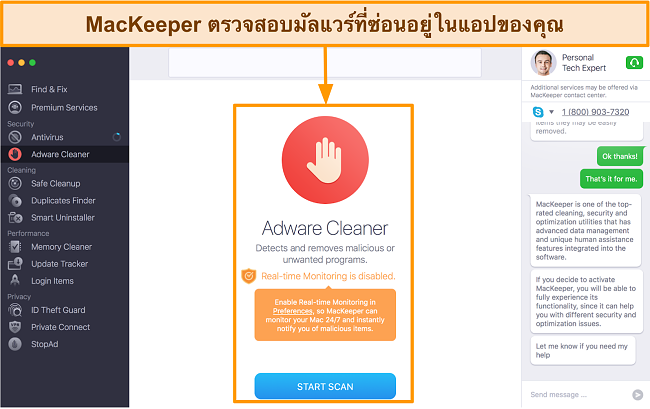
เครื่องมือทำความสะอาดแอดแวร์ของ MacKeeper ทำงานรวดเร็วและใช้เวลาในการวิเคราะห์ระบบของฉันน้อยกว่า 5 นาที มันไม่พบแอดแวร์ในระบบของฉัน แต่ฉันก็มั่นใจที่ได้รู้ว่ามีวิธีง่าย ๆ ในการตรวจสอบเรื่องนี้ ที่สะดวกสบายก็คือสแกนแอดแวร์และมัลแวร์ทำงานในเวลาเดียวกันหากคุณเปิดใช้งานมันจากแท็บ “ค้นหาและแก้ไข”
ฟีเจอร์ส
MacKeeper เสนอฟีเจอร์เสริมที่ดีสำหรับการเพิ่มประสิทธิภาพและความปลอดภัยของ Mac เช่น VPN ภายในตัวและเครื่องมือทำความสะอาดไฟล์ขยะ โปรแกรมฟรีอื่น ๆ เช่น Airo ไม่มีฟังก์ชันเหล่านี้
อย่างไรก็ตามมันยังขาดบริการสำคัญบางอย่างที่มักเป็นมาตรฐานในซอฟต์แวร์แอนตี้ไวรัสส่วนใหญ่ในทุกวันนี้ ผู้ให้บริการชั้นนำอย่าง Intego มีแผงควบคุมสำหรับผู้ปกครองและการป้องกันเครือข่ายซึ่งสำคัญสำหรับความปลอดภัยทางดิจิทัลที่ครอบคลุม
VPN Private Connect — เหมาะสำหรับการสตรีมมิ่งโดยไม่จำกัดข้อมูล
ฉันค่อนข้างประทับใจกับ VPN Private Connect ซึ่งเป็นซอฟต์แวร์ VPN ภายในตัวของ MacKeeper มันมอบสิทธิ์ในการเข้าถึงเซิร์ฟเวอร์มากกว่า 200 เซิร์ฟเวอร์ใน 50 ประเทศซึ่งรวมถึงตำแหน่งที่เป็นที่นิยมอย่างสหรัฐอเมริกา สหราชอาณาจักร แคนาดา ฝรั่งเศสและเยอรมนี ทุกเซิร์ฟเวอร์ได้รับการป้องกันโดยการเข้ารหัสระดับทหาร
ฉันทดสอบการรั่วไหลเพื่อตรวจสอบดูว่าหมายเลข Internet Protocol (IP) ของฉันถูกปิดบังไว้จริงหรือเปล่า — และมันก็เป็นแบบนั้นจริง ๆ! แม้ว่าตำแหน่งที่แท้จริงของฉันจะอยู่ในออสเตรเลีย แต่ VPN ก็แสดงตำแหน่งเสมือนของฉันว่าอยู่ในสหรัฐอเมริกาได้สำเร็จ
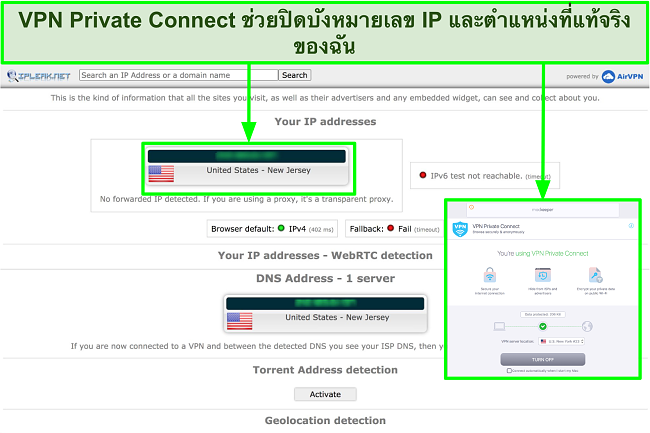
แตกต่างจากคู่แข่งแอนตี้ไวรัสมากมาย VPN ของ MacKeeper ยังมอบแบนด์วิดธ์ไม่จำกัดด้วย! นี่ทำให้มันเหมาะสำหรับการสตรีมมิ่งและกิจกรรมที่ใช้ข้อมูลมากอื่น ๆ ฉันปลดบล็อก Netflix และ Disney+ ได้อย่างง่ายได้ในขณะที่เชื่อมต่อกับเซิร์ฟเวอร์ในสหรัฐอเมริกา น่าเสียดายที่ฉันประสบความสำเร็จในการหลีกเลี่ยงข้อจำกัดของ BBC iPlayer ในสหราชอาณาจักรได้น้อยกว่า
ปัญหาที่ใหญ่ที่สุดของฉันคือความเร็วของ VPN แม้ว่าฉันจะไม่สังเกตเห็นปัญหาใด ๆ ในขณะที่ท่องเว็บหรือตรวจสอบอีเมลของฉัน แต่ความเร็วในการสตรีมมิ่งของฉันนั้นช้ามาก โดยเฉลี่ยแล้วจะอยู่ที่ 8 ถึง 10Mbps ซึ่งส่งผลให้เกิดการสะดุดที่กินเวลานานกว่า 30 วินาที หากคุณวางแผนที่จะใช้ VPN นี้เพื่อปิดบังตัวตนสำหรับการท่องเว็บทั่วไปเท่านั้น งั้นคุณก็อาจพบว่า MacKeeper นั้นก็เพียงพอแล้ว
ส่วนขยายเบราว์เซอร์ Stop Ads — ปิดกั้นโฆษณาและการติดตามส่วนใหญ่
จำเป็นต้องเปิดใช้งาน Stop Ads ในฐานะส่วนขยายบนเว็บเบราว์เซอร์ Safari หรือ Chrome และมันสามารถปิดกั้นโฆษณาได้ประมาณ 80% ของเวลาทั้งหมด
เพื่อทดสอบประสิทธิภาพ ฉันเข้าเยี่ยมชมเว็บไซต์ข่าวสารอย่าง The Independent และ Daily Mail มันสามารถปิดกั้นแบนเนอร์และโฆษณาวิดีโอได้อย่างมีประสิทธิภาพ แต่มันไม่สามารหยุดการแจ้งเตือนป๊อปอัพที่แสดงว่ามีการตรวจพบเครื่องมือปิดกั้นโฆษณาได้
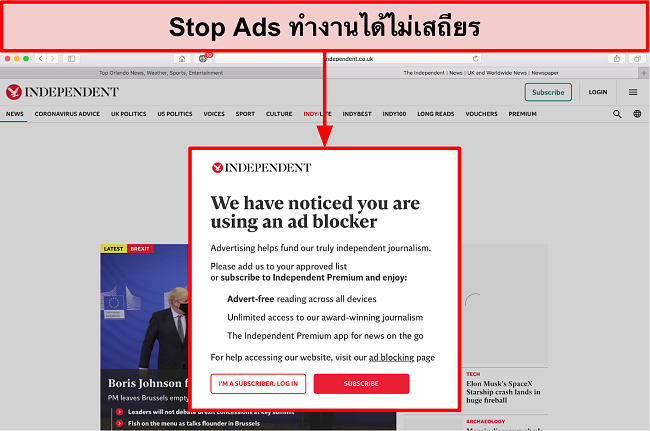
อย่างไรก็ตามฉันประทับใจที่มันสามารถป้องกันโฆษณาวิดีโอ YouTube จากการเล่นได้โดยการแสดงหน้าจอสีขาวแทนช่วงระยะเวลาดังกล่าว แม้แต่เครื่องมือปิดกั้นโฆษณาหลายโปรแกรมยังไม่สามารถทำสิ่งนี้ได้! Stop Ads เป็นฟีเจอร์ที่ค่อนข้างมีประโยชน์ แต่หากคุณต้องการบางอย่างที่เสถียรมากกว่านี้ คุณสามารถลองดูรีวิวเครื่องมือปิดกั้นโฆษณาที่ดีที่สุดนี้ได้
ID Theft Guard — ตรวจสอบอีเมลและรหัสผ่านเพื่อมองหาการรั่วไหลของข้อมูล
นี่เป็นหนึ่งในฟีเจอร์ที่มีประโยชน์ที่สุดและโดดเด่นที่สุดของ MacKeeper เนื่องจากมีผู้ให้บริการจำนวนไม่มาก (อย่าง Norton และ Kaspersky) ที่มีบริการนี้รวมมาให้
ฉันทดสอบฟีเจอร์นี้กับที่อยู่อีเมล 2 ที่อยู่ของฉันและต้องตกใจที่ได้พบว่ามี 1 อีเมลที่รั่วไหล MacKeeper จะแสดงให้คุณเห็นว่ามีรหัสผ่านอะไรบ้างที่ถูกเปิดเผยในแต่ละการรั่วไหลและแจ้งเตือนให้คุณทราบเพื่อดำเนินการเปลี่ยนมัน โชคดีที่รหัสผ่านที่ปรากฏนั้นไม่ถูกต้อง อย่างไรก็ตามมันทำให้ฉันกลัวเมื่อนึกถึงว่ามีอาชญากรที่สามารถเข้าถึงข้อมูลของฉันได้อย่างง่ายดาย
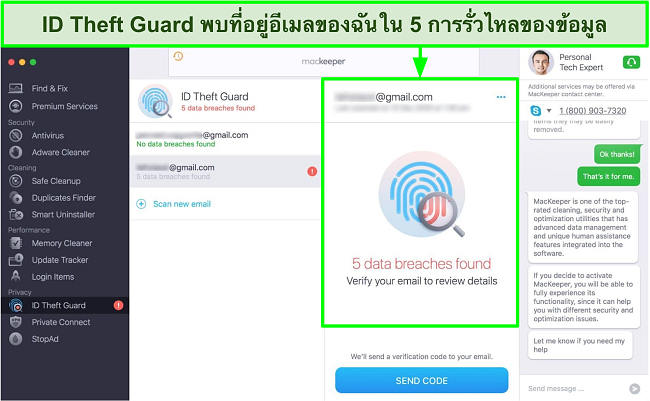
หลังจากที่ดำเนินการเปลี่ยนแปลงรหัสผ่านอีกครั้งเพื่อความสบายใจ ฉันก็รู้สึกปลอดภัยมากขึ้นที่ได้รู้ว่า MacKeeper จะแจ้งเตือนฉันหากมีการเข้าถึงรหัสผ่านของฉันในอนาคต
เครื่องมือทำความสะอาด (Cleaning Tools) — ลบไฟล์และแอปที่ไม่จำเป็น
ฟังก์ชันทำความสะอาดถูกแบ่งออกเป็น 3 ส่วน: Safe Cleanup, Duplicates Finder และ Smart Uninstaller วัตถุประสงค์ของฟีเจอร์เหล่านี้คือเพื่อลบข้อมูลที่ไม่จำเป็นบน Mac ของคุณให้ได้มากที่สุดเพื่อที่คุณจะได้มีพื้นที่ความจำมากพอสำหรับสิ่งที่คุณต้องใช้
Safe Cleanup — ล้างไฟล์ขยะเพื่อให้มีพื้นที่ว่างเพิ่มขึ้น
ฟีเจอร์นี้จะระบุและลบไฟล์ที่ไม่จำเป็นที่กินพื้นที่อันแสนล้ำค่าบนคอมพิวเตอร์ของคุณ สามารถเปิดใช้งานได้ง่าย ๆ ใน 1 คลิก หลังจากที่ดำเนินการสแกน 1-2 นาที มันก็แสดงให้ฉันเห็นไฟล์ขยะในหมวดหมู่ต่าง ๆ เช่น บันทึก แคช ขยะ ภาษาและเอกสารแนบอีเมล
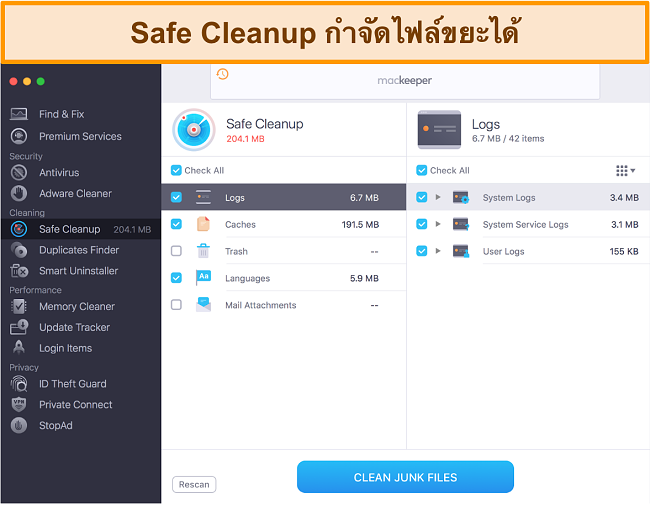
คุณยังสามารถตรวจสอบแต่ละไฟล์ด้วยตัวเองก่อนที่จะล้างมันออกไปเพื่อให้มั่นใจว่าคุณไม่ได้ลบบางอย่างที่คุณต้องการจริง ๆ ได้ ฉันมีข้อมูลให้ล้างเพียง 200MB เท่านั้น แต่หากคุณมีเครื่อง Mac ที่มีไฟล์เยอะ ฟีเจอร์นี้จะมีประโยชน์กับคุณอย่างมาก
Duplicates Finder — ทำเครื่องหมายและลบไฟล์ซ้ำ
Wตอนที่ฉันทดสอบเครื่องมือนี้ ฉันตกใจที่มันใช้เวลานานกว่า 30 นาทีในการดำเนินการให้เสร็จ — แต่นั่นก็เป็นเพราะฉันมีไฟล์ซ้ำมากถึง 154 ไฟล์! แม้ว่าจะต้องใช้เวลาในการดำเนินการให้เสร็จนาน แต่ฉันก็รู้สึกว่ามันคุ้มค่าที่จะรอเพราะฉันสามารถล้างข้อมูลได้มากกว่า 7GB บน Mac ของฉัน ฉันชอบที่ฉันสามารถตรวจสอบแต่ละไฟล์ด้วยตัวเองและเลือกไฟล์ที่ฉันยังต้องการเก็บเอาไว้ก่อนที่จะลบทั้งหมดได้
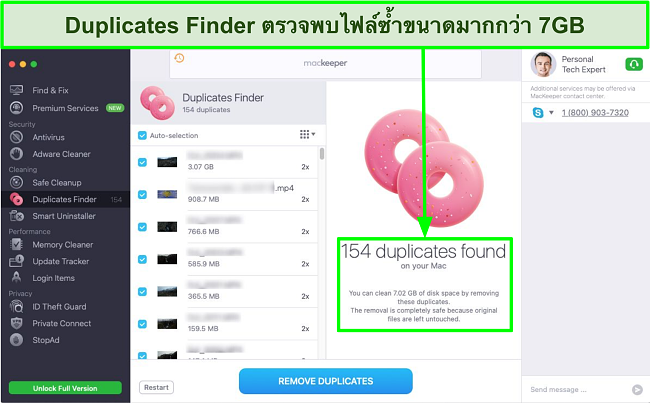
Smart Uninstaller — ระบุโปรแกรมที่ไม่ได้ใช้งานที่กินพื้นที่
หากคุณมี Mac เครื่องเก่า มันมีแนวโน้มว่าคุณจะมีโปรแกรมที่คุณดาวน์โหลดเอาไว้บนคอมพิวเตอร์ของคุณจำนวนมากในช่วงหลายปีมานี้ แต่คุณไม่ได้ใช้งานโปรแกรมเหล่านั้นอีกต่อไป Smart Uninstaller จะช่วยระบุแอป วิดเจ็ต ปลั๊กอินและส่วนขยายเบราว์เซอร์ที่คุณอาจไม่ต้องการแล้ว
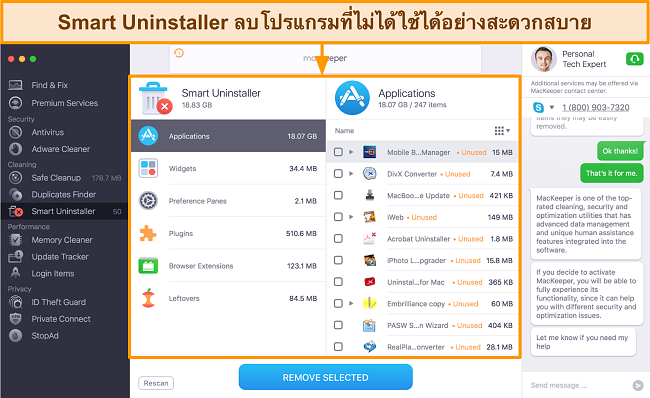
ปัจจุบันไม่มีวิธีในการเลือกโปรแกรมทั้งหมดโดยอัตโนมัติเพื่อลบในครั้งเดียว แต่เรื่องนี้อาจจะเป็นเรื่องที่ดีก็ได้ ฉันพบว่ามีสองสามโปรแกรมที่ฉันยังต้องการอยู่ (เช่น iPhotos ที่ถูกทำเครื่องหมายว่า “ไม่ได้ใช้”) แม้ว่าฉันจะไม่ได้เปิดใช้งานมันมาสักพักแล้วก็ตาม ดังนั้นอย่าลืมตรวจสอบแต่ละโปรแกรมก่อนที่จะเลือกลบมัน โดยรวมแล้วนี่เป็นวิธีในการยกเลิกการติดตั้งโปรแกรมมากมายในเวลาเดียวกันที่รวดเร็ว
เครื่องมือเพิ่มประสิทธิภาพ (Optimization Tools) — เพิ่มประสิทธิภาพ Mac เพื่อความเร็วที่เร็วมากขึ้น
ฟังก์ชัน Mac Performance functions ถูกแบ่งออกเป็น 3 ส่วน: Memory Cleaner, Update Tracker และ Login Items ฟีเจอร์เหล่านี้ทำให้ Mac ของคุณทำงานด้วยความเร็วที่เร็วที่สุดโดยการดูแลให้แอปอัปเดตเป็นเวอร์ชันล่าสุดและใช้ทรัพยากรน้อยที่สุด
Memory Cleaner — ล้างเมมโมรี่กลับคืนมาโดยการลบแอปที่ใช้ทรัพยากรสูง
จากฟังก์ชัน Memory Cleaner คุณจะเห็นรูปภาพสดเกี่ยวกับว่า RAM (Random Access Memory) ของคุณถูกใช้งานไปมากแค่ไหน ในระหว่างการทดสอบของฉัน มีการใช้งานเมมโมรี่ถึง 7.5GB และมีเพียง 463MB เท่านั้นที่ใช้งานได้
เมื่อฉันคลิก “แอปและกระบวนการ” ฉันก็เห็นว่ามีทรัพยากรมากแค่ไหนที่โปรแกรมอื่น ๆ ใช้อยู่ ฉันตกใจที่ได้เห็นว่ามีโปรแรกมมากมายที่ฉันไม่ได้ตระหนักถึงกำลังทำงานในพื้นหลัง จากที่นี่ คุณสามารถเลือกปิดทีละโปรแกรมไดหรือคุณสามารถเลือก “ล้างเมมโมรี่” ที่แท็บหลักและให้ MacKeeper เป็นคนตัดสินใจว่าจะปิดโปรแกรมใดให้กับคุณบ้างได้
หลังจากทำความสะอาด ฉันก็ได้รับ RAM กลับคืนมาอย่างน่าประทับใจถึง 3GB! ฉันไม่เคยมีปัญหากับความเร็วกับคอมพิวเตอร์ของฉันมาก่อน ดังนั้นฉันจึงไม่สังเกตเห็นการเปลี่ยนแปลงในประสิทธิภาพ อย่างไรก็ตามมันก็ยังเป็นวิธีที่ดีในการล้างพื้นที่บางส่วนออกไปโดยไม่ต้องรีสตาร์ทคอมพิวเตอร์
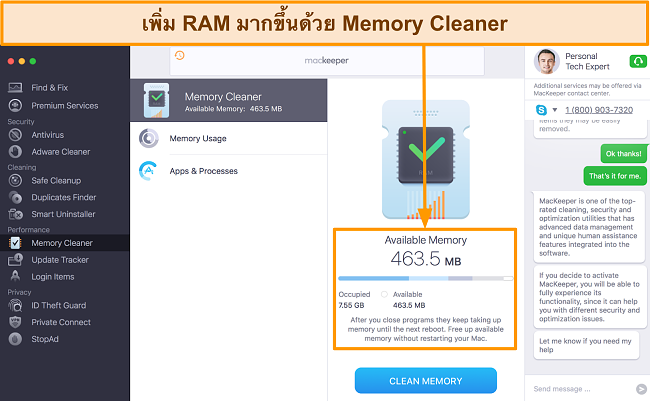
Update Tracker — แสดงว่าแอปใดบ้างที่ต้องการการอัปเดต
ฟังก์ชันนี้จะสแกนแอปทั้งหมดบน Mac ของคุณและแสดงให้คุณเห็นว่ามีแอปใดบ้างที่ต้องการการอัปเดต การวิเคราะห์ใช้เวลาในการทำงานประมาณ 30 วินาทีตอนที่ฉันทดสอบมัน ฉันคิดว่าฟีเจอร์นี้มีประโยชน์เพราะการมีแอปที่เป็นเวอร์ชันล่าสุดนั้นเป็นสิ่งสำคัญเสมอสำหรับความปลอดภัยและการทำงานที่เหมาะสม
ฉันชอบที่มันแสดงโปรแกรมที่ถูกดาวน์โหลดนอก App Store ด้วยเช่นกัน ด้วยโปรแกรมเหล่านี้บางส่วน คุณจึงอาจไม่ได้รับการแจ้งเตือนเพื่ออัปเดต ยกเว้นแต่คุณจะเปิดใช้งานมัน มันเป็นฟีเจอร์ที่สะดวกสบายมาก ๆ โดยคุณสามารถเลือกโปรแกรมทั้งหมดเพื่ออัปเดตในเวลาเดียวกันได้
![]()
Login Items — ยกระดับ Mac Startup เพื่อปรับปรุงประสิทธิภาพ
ฟีเจอร์ Login Items จะแสดงโปรแกรมที่ถูกเปิดใช้งานในขณะสตาร์ทอัปโดยอัตโนมัติ คุณสามารถเลือกแอปที่คุณต้องการปิดใช้งานเพื่อที่การบูต Mac ของคุณจะได้ทำงานได้เร็วขึ้นได้ อย่างไรก็ตามฉันหวังว่าจะมีคำแนะนำเกี่ยวกับว่าโปรแกรมใดที่ควรลบออกไปมากกว่านี้ มีสองสามโปรแกรมที่ฉันไม่มั่นใจว่าสำคัญหรือไม่ เนื่องด้วยเหตุนี้ ฉันจึงไม่สามารถดำเนินการเปลี่ยนแปลงใด ๆ ได้และฉันรู้สึกว่าฟังก์ชันนี้ไม่มีประโยชน์เลยสำหรับฉัน
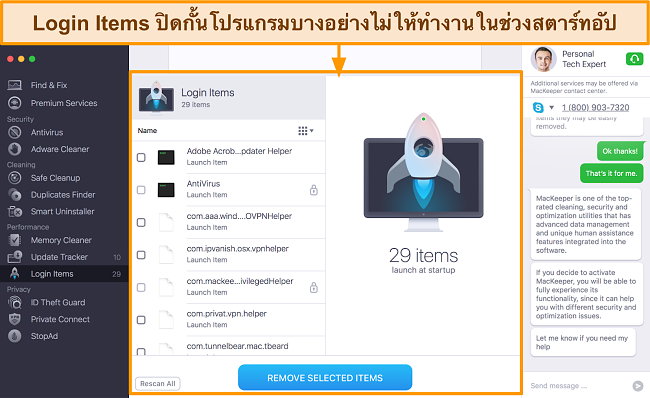
ความง่ายต่อการใช้งาน
MacKeeper เป็นโปรแกรมที่ได้รับการออกแบบมาเป็นอย่างดีเพราะรูปลักษณ์ที่เรียบง่ายและอินเทอร์เฟซที่ใช้งานง่าย ฉันเริ่มใช้งานโปรแกรมและสามารถค้นหาวิธีการใช้งานได้โดยการคลิกไปรอบ ๆ แถมมันยังพร้อมให้บริการใน 15 ภาษาซึ่งทำให้มันเป็นโปรแกรมที่สะดวกสบายสำหรับผู้ที่ไม่ได้พูดภาษาอังกฤษ
แตกต่างจาก Airo MacKeeper ไม่มีแอป iOS แม้ว่า Apple จะไม่อนุญาตให้โปรแกรมแอนตี้ไวรัสของจริงใด ๆ ทำงานบนระบบปฏิบัติการ แต่แอปเหล่านี้ก็สามารถช่วยในเรื่องของการปิดกั้นโฆษณาและมัลแวร์บนเว็บไซต์ต่าง ๆ ได้ — ส่วนเสริมที่ดีที่จำเป็นสำหรับ iPhone หรือ iPad ของคุณ
ข้อเสียอีกอย่างหนึ่งก็คือ MacKeeper ไม่สามารถทำงานบน Windows ได้ หากคุณต้องการแอนตี้ไวรัสที่สามารถทำงานได้ในทั้งสองระบบปฏิบัติการ คุณสามารถลองใช้ Intego ด้วยการรับประกันยินดีคืนเงินภายใน 30 วันดูก่อนได้
แอปสำหรับ Mac — อินเทอร์เฟซผู้ใช้ที่เรียบง่ายและใช้งานง่าย
สิ่งที่แตกต่างเกี่ยวกับ MacKeeper ก็คือตอนที่คุณเปิดโปรแกรมครั้งแรก มันจะแจ้งเตือนให้คุณดำเนินการตรวจสอบภาพรวมของระบบของคุณ จากนั้นมันก็จะให้คำแนะนำกับคุณใน 4 พื้นที่หลัก ได้แก่ ความปลอดภัย ความเป็นส่วนตัว การทำความสะอาดและประสิทธิภาพ ฉันไม่เคยเห็นโปรแกรมแอนตี้ไวรัสอื่น ๆ ที่ทำแบบนี้และฉันชอบที่ภาพรวมช่วยมอบแนวคิดทั่วไปเกี่ยวกับการเพิ่มประสิทธิภาพที่ฉันสามารถทำได้
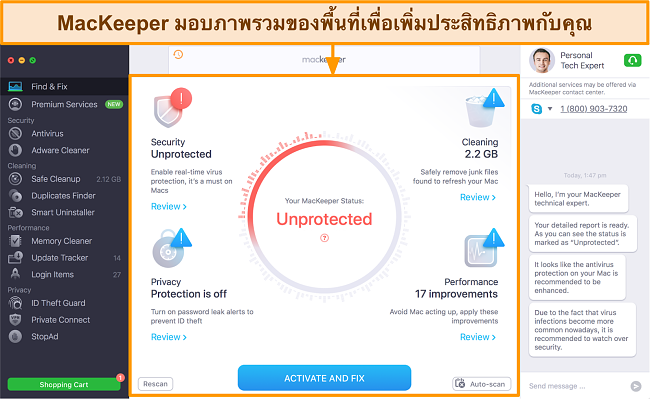
การใช้ฟังก์ชันแต่ละฟังก์ชันนั้นง่ายมาก ๆ ส่วนใหญ่แล้วจะต้องคลิกเพียง 1 หรือ 2 ปุ่มเท่านั้น คุณจะไม่สามารถทำอะไรผิดพลาดกับโปรแกรมนี้ได้ ฉันแทบไม่ต้องดูหน้าคำถามที่พบบ่อยทางออนไลน์เพื่ออ่านวิธีการใช้งาน MacKeeper เลย
ฉันกังวลเกี่ยวกับว่าการยกเลิกการติดตั้งโปรแกรมนั้นจะเป็นเรื่องยากหรือเปล่าเพราะมีการรายงานมากมายเกี่ยวกับผู้คนที่มีปัญหากับ MacKeeper เวอร์ชันเก่า โชคดีที่ MacKeeper เวอร์ชันอัปเดตนี้สามารถยกเลิกการติดตั้งได้ง่ายมาก สิ่งที่คุณต้องทำคือลากและวางแอปพลิเคชันในถังขยะเหมือนกับโปรแกรมอื่น ๆ พวกเขายังเพิ่มหน้าคำถามที่พบบ่อยบนเว็บไซต์ที่คุณสามารถปฏิบัติตามได้ง่าย ๆ หากคุณต้องการคำแนะนำเพิ่มเติม
บริการลูกค้า
MacKeeper มอบวิธีการในการขอความช่วยเหลือเมื่อใดที่คุณมีคำถามหลายช่องทาง นี่รวมถึงแชทออนไลน์ โทรศัพท์และอีเมลในภาษาอังกฤษ — ทั้งหมดนี้พร้อมให้บริการตลอด 24 ชั่วโมง มันยังมีแม้กระทั่งบริการช่วยเหลือสำหรับผู้ใช้ที่พูดภาษาเยอรมันและฝรั่งเศสผ่านช่องทางทั้งหมดในช่วงเวลาระหว่าง 09.00 น. – 17.00 น. ในทั้งสองประเทศด้วย
แม้ว่ามันจะเป็นหนึ่งในบริการลูกค้าที่รวดเร็วที่สุดที่ฉันพบ แต่ฉันผิดหวังกับบริการโดยรวมเพราะเจ้าหน้าที่ไม่มีความรู้พื้นฐานเกี่ยวกับคำถามทั่วไปเลย
แชทออนไลน์ตลอด 24 ชั่วโมง — ตัวเลือกบริการลูกค้าที่รวดเร็วที่สุด
ตอนที่ฉันเปิดโปรแกรม MacKeeper ครั้งแรก ฉันประทับใจกับกล่องแชทที่มีมาให้ภายในตัวของอินเทอร์เฟซ นี่ทำให้การเริ่มพูดคุยกับใครสักคนตอนที่ฉันต้องการความช่วยเหลือเป็นเรื่องที่สะดวกสบายมาก ๆ เจ้าหน้าที่แชทออนไลน์เองก็ตอบกลับเร็วมากทุกครั้งที่ฉันติดต่อพวกเขาและมีความกระตือรือร้นที่จะช่วยเหลือ ฉันไม่เคยต้องรอการตอบกลับนานเกิน 10 วินาทีเลย
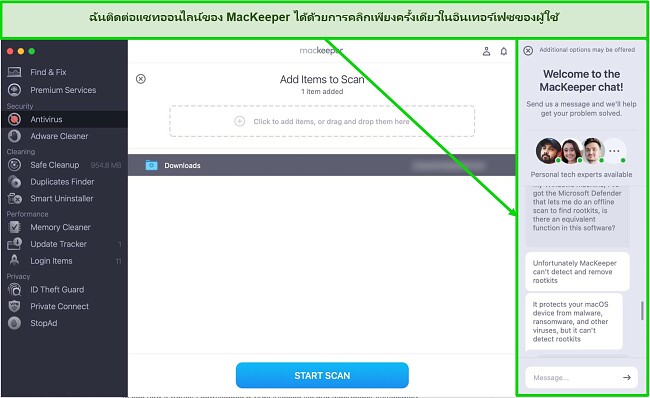
อย่างไรก็ตามฉันเหนื่อยหน่ายกับระดับความรู้ที่ตัวแทนมีเกี่ยวกับผลิตภัณฑ์ของตน ตัวอย่างเช่นหนึ่งในตัวแทนเหล่านั้นต้องถามฉันว่าฉันจะหาปุ่ม “สแกนรายวัน” ได้ที่ไหน — ทั้ง ๆ ที่มันก็อยู่ใต้แท็บ “ค้นหาและแก้ไข” อย่างเห็นได้ชัด ตอนที่ฉันสอบถามเกี่ยวกับข้อความผิดพลาดที่น่าสงสัยที่ฉันพบในบันทึกของ MacKeeper ตัวแทนยังขอให้ฉันถ่ายรูปภาพหน้าจอและส่งมันให้กับเขาทางอีเมลด้วย
ฉันรู้สึกว่าฝ่ายสนับสนุนแชทออนไลน์นั้นคงจะราบรื่นกว่ามากหากหน้าต่างแชทรองรับไฟล์แนบ เช่น รูปภาพหน้าจอ มองในแง่ดีก็คือตัวแทนในช่องแชทยืนยันกับฉันทันทีว่า MacKeeper ไม่สามารถตรวจจับรูทคิทได้ แม้ว่านี่จะไม่ใช่คำตอบที่ฉันหวังเอาไว้ แต่ฉันก็ดีใจที่ตัวแทนรู้ขีดจำกัดในเรื่องนี้และไม่พยายามจะหลีกเลี่ยงการตอบคำถาม
บริการความช่วยเหลือผ่านทางอีเมล — เหมาะสำหรับเวลาที่คุณไม่มีเวลาพูดคุย
ฝ่ายสนับสนุนทางอีเมลของ MacKeeper นั้นรวดเร็ว แต่คำตอบที่ได้นั้นไม่ได้ช่วยแก้ไขปัญหาของฉันได้อย่างเต็มที่
ฉันส่งอีเมลไปหา MacKeeper เพื่อสอบถามเกี่ยวกับข้อความผิดพลาดที่ปรากฏในระหว่างการทดสอบของฉัน — ใช้เวลาน้อยกว่า 1 วันในการรับการตอบกลับ คำตอบแรกของทีมสนับสนุนนั้นมอบคำอธิบายแบบภาพรวมและบอกว่าข้อความดังกล่าวนั้นหมายถึงการสแกนล้มเหลว ดังนั้นฉันจึงส่งอีเมลเพื่อสอบถามว่ามีภัยคุกคามบนอุปกรณ์ของฉันไหมและการป้องกันตามเวลาจริงกำลังทำงานอยู่หรือเปล่า
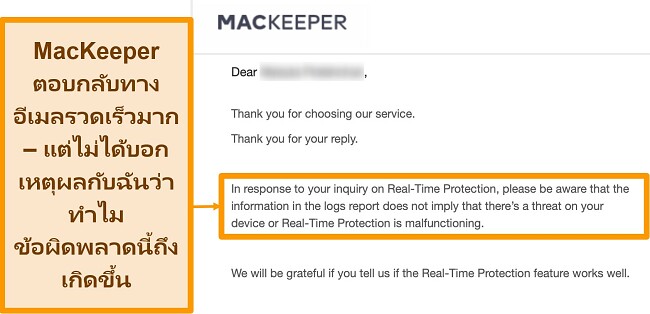
โดยรวมแล้วฉันประทับใจกับระยะเวลาการตอบกลับและความเป็นมืออาชีพของทีมสนับสนุน อย่างไรก็ตามฉันหวังว่าฝ่ายสนับสนุนทางอีเมลจะมอบคำตอบที่แน่ชัดเกี่ยวกับสาเหตุของปัญหาข้อความผิดพลาดที่ฉันพบในบันทึกมากกว่านี้ ฉันหวังว่าในอนาคต ฝ่ายสนับสนุนของ MacKeeper จะมีความเชี่ยวชาญในการตอบคำถามทางด้านเทคนิคที่ซับซ้อนมากกว่านี้
บริการความช่วยเหลือผ่านทางโทรศัพท์ — เหมาะสำหรับคำถามทางเทคนิคมากที่สุด
บริการความช่วยเหลือผ่านทางโทรศัพท์ปัจจุบันพร้อมให้บริการในสหรัฐอเมริกา สหราชอาณาจักรและออสเตรเลีย (ที่ที่ฉันพำนักอาศัยอยู่) ตลอด 24 ชั่วโมง ฉันหวังว่าจะได้รับบริการจากการพูดคุยกับเจ้าหน้าที่ที่ดีกว่าหลังจากที่ได้รับประสบการณ์ที่ไม่ดีนักกับแชทออนไลน์และทีมอีเมล อีกครั้งที่ฉันประทับใจอย่างยิ่งกับความเร็วในการเชื่อมต่อกับใครสักคน — ใช้เวลารอน้อยกว่า 15 วินาที
คนที่ฉันคุยด้วยสามารถช่วยฉันได้มากเมื่อเทียบกับเจ้าหน้าที่แชทออนไลน์ เธอบอกฉันโดยตรงว่าไม่มีวิธีในการดูจำนวนไฟล์รวมที่สแกนบนแอนตี้ไวรัสของ MacKeeper ฉันขอแนะนำเป็นอย่างยิ่งให้ใช้บริการความช่วยเหลือผ่านทางโทรศัพท์หากคุณมีคำถามทางเทคนิคเกี่ยวกับ MacKeeper
เว็บไซต์ — คำตอบที่รวดเร็วสำหรับคำถามในการแก้ไขปัญหาทั่วไป
หน้าคำถามที่พบบ่อยเป็นแหล่งข้อมูลที่ดีสำหรับคำถามพื้นฐาน คุณสามารถอ่านข้อมูลเพิ่มเติมเกี่ยวกับวิธีเปิดใช้งานแต่ละฟีเจอร์ได้เนื่องจากมันมีคำอธิบายแบบทีละขั้นตอนให้กับคุณ คุณควรจะลองดูที่นี่ดูก่อนหากคุณมีคำถามใด ๆ เกี่ยวกับ MacKeeper และหากคุณต้องการความช่วยเหลือมากกว่านี้ คุณก็สามารถเลือกบริการความช่วยเหลือผ่านแชทออนไลน์หรือโทรศัพท์ได้
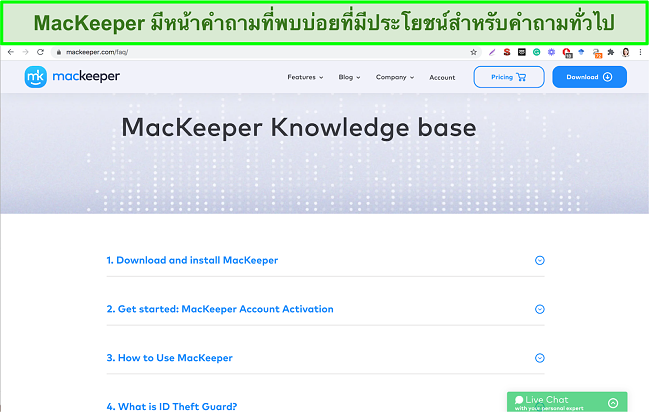
ราคา
MacKeeper มีฟีเจอร์ที่เหมือนกันในแผนสมาชิกแต่ละแผน ความแตกต่างเพียงอย่างเดียวก็คือคุณสามารถเลือกแผนให้บริการรายปีหรือรายเดือนและจำนวน Mac ที่คุณต้องการใช้บริการ อย่างไรก็ตามคุณจะได้รับความคุ้มค่ามากที่สุดเมื่อคุณลงทะเบียนในแผนให้บริการระยะยาว แผนให้บริการทั้งหมดมาพร้อมกับการรับประกันยินดีคืนเงินภายใน 14 วัน ดังนั้นการลองใช้ MacKeeper บน Mac ของคุณจึงปราศจากความเสี่ยงโดยสมบูรณ์
ในการเปรียบเทียบกับทั้งตลาด MacKeeper มีราคาที่แพงกว่า Intego ที่เป็นแอนตี้ไวรัสชั้นนำสำหรับ Mac แต่มีราคาถูกกว่าแบรนด์แอนตี้ไวรัสครบวงจรอย่าง Norton
เวอร์ชันฟรี — จำกัดการเข้าถึงฟีเจอร์สำคัญ
เวอร์ชันทดลองใช้งานฟรีจะให้คุณเปิดใช้งานการแกสนและการแก้ไขทั้งหมดที่มีให้บริการในแผนให้บริการแบบชำระเงิน แต่แค่ครั้งเดียวเท่านั้น หลังจากนั้นคุณจะได้รับการแจ้งเตือนให้อัปเกรดเป็นการสมัครสมาชิกแบบเสียเงิน
ในขณะที่ทดสอบเวอร์ชันฟรี ฉันได้สร้างบัญชีโดยการกรอกที่อยู่อีเมล — และได้รับสิทธิ์ในการเข้าถึงฟีเจอร์ทั้งหมดอย่างเต็มรูปแบบ ฉันเปิดใช้งานการสแกนระบบอย่างเต็มรูปแบบซึ่งตรวจจับและปิดกั้นตัวอย่างมัลแวร์ของฉันได้ทั้งหมด ฉันยังเปิดใช้งานฟีเจอร์ทำความสะอาด เพิ่มประสิทธิภาพและความเป็นส่วนตัวได้ครั้งหนึ่งด้วย
โดยรวมแล้วฉันรู้สึกว่าเวอร์ชันทดลองใช้งานฟรีนั้นให้ความเข้าใจพื้นฐานเกี่ยวกับว่า MacKeeper ทำงานอย่างไร แต่ไม่มากพอที่จะช่วยให้คุณยอมตัดสินใจที่จะสมัครสมาชิกได้ ข่าวดีก็คือ MacKeeper ยังมีการรับประกันยินดีคืนเงินภายใน 14 วันซึ่งสามารถช่วยคุณได้แม้ว่าคุณจะใช้เวอร์ชันทดลองฟรีหมดแล้ว
การรับประกันยินดีคืนเงินภายใน 14 วัน
แม้ว่าจะน้อยกว่ามาตรฐานอุตสาหกรรมที่มีระยะเวลา 30 วัน แต่ฉันก็พบว่าการรับประกันยินดีคืนเงิน 14 วันของ MacKeeper นั้นมากพอที่จะทดสอบฟีเจอร์ทั้งหมด ฉันทดสอบแอนตี้ไวรัสนี้เป็นระยะเวลา 10 วันและจากนั้นก็ดำเนินการใช้แบบฟอร์มขอคืนเงินออนไลน์บนเว็บไซต์เพื่อขอเงินคืน
น่าเสียใจที่ฉันพบว่าแบบฟอร์มขอเงินคืนนั้นขอทั้งสรุปและคำอธิบายโดยละเอียดเกี่ยวกับเหตุผลของฉันในการร้องขอดังกล่าว ฉันยังต้องกรอกข้อมูลติดต่อของฉันและหมายเลขอ้างอิง (ซึ่งในตอนท้ายฉันพบมันอยู่บนใบแจ้งหนี้ PDF ของฉัน) ด้วย
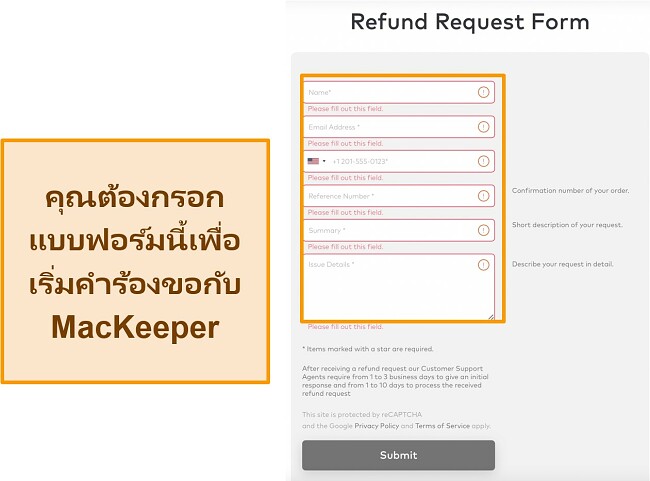
ฉันต้องกรอกเหตุผลสำหรับการร้องขอเงินคืนของฉัน
หลังจากที่ส่งแบบฟอร์มขอเงินคืนไปสองสามชั่วโมง ฉันก็ได้รับอีเมลจากฝ่ายเรียกเก็บเงินของ MacKeeper MacKeeper เสนอการแก้ไขปัญหาทางเทคนิคให้กับฉันผ่านทางแชทออนไลน์และขยายเวลาให้ฉันใช้งานฟรีอีก 3 เดือน แม้ว่าข้อเสนอดังกล่าวนั้นจะฟังดูดี แต่ฉันก็ส่งอีเมลกลับไปโดยยืนยันว่าฉันต้องการขอเงินคืน — และฉันก็ได้รับอีเมลยืนยันคืนเงินในวันถัดไป ฉันได้รับเงินคืนเข้าบัญชีของฉันในระยะเวลาเพียง 3 วันหลังจากนั้นเท่านั้น
แม้ว่าฉันจะได้รับเงินคืนกลับมาอย่างรวดเร็ว แต่ฉันก็รู้สึกว่ากระบวนการดังกล่าวนั้นลำบากกว่าที่ควรจะเป็น ตัวอย่างเช่น Intego ดำเนินการคืนเงินให้กับฉันในเวลา 10 นาทีผ่านแชทออนไลน์โดยไม่สอบถามถึงเหตุผลในการยกเลิกของฉันด้วย
สรุปก็คือการรับประกันยินดีคืนเงินของ MacKeeper นั้นทำงานได้จริง ดังนั้นคุณจึงสามารถดาวน์โหลด MacKeeper วันนี้และลองใช้งานฟีเจอร์ทั้งหมดได้โดยไม่มีความเสี่ยง หากคุณพบว่ามันไม่สามารถตอบสนองความต้องการของคุณได้ คุณสามารถขอรับเงินคืนได้โดยไม่มีปัญหาใด ๆ
บทสรุป
ภายใต้การจัดกรใหม่ MacKeeper ได้พัฒนาในพื้นที่สำคัญ ๆ เยอะมาก การทดสอบของฉันแสดงให้เห็นถึงหลักฐานว่า MacKeeper สามารถตรวจจับมัลแวร์ได้เทียบเท่ากับคู่แข่งชั้นนำอย่าง Intego และ Norton ฟีเจอร์มากมายต่างก็มีประโยชน์ในการดูแลให้ Mac ทำงานอย่างราบรื่น ตัวแอปใช้งานง่ายและเจ้าหน้าที่ฝ่ายสนับสนุนก็ให้ความช่วยเหลือที่รวดเร็ว
อย่างไรก็ตามมีข้อเสียอยู่บ้างเล็กน้อย MacKeeper ไม่สามารถลบรูทคิทได้และทีมงานแชทออนไลน์ก็ไม่สามารถตอบคำถามได้เสมอไป อย่างไรก็ตามแอนตี้ไวรัสนี้ก็มีคุณสมบัติที่ดีมากมาย
คุณไม่จำเป็นต้องเชื่อคำพูดของฉัน คุณสามารถลองใช้ MacKeeper ฟรีได้ด้วยเวอร์ชันทดลองใช้งานฟรีหรือการรับประกันยินดีคืนเงินภายใน 14 วัน การรับประกันยินดีคืนเงินจะมอบเวลาให้คุณได้ล้างมัลแวร์และขยะต่าง ๆ ออกจาก Mac ของคุณเพื่อยกระดับประสิทธิภาพของคอมพิวเตอร์ของคุณได้นานพอ คุณยังไม่ต้องแม้พูดคุยกับเจ้าหน้าที่ฝ่ายสนับสนุนลูกค้าเพื่อขอเงินคืนด้วย — แค่กรอกแบบฟอร์มออนไลน์บนเว็บไซต์ ตอนที่ฉันทดสอบสิ่งนี้ด้วยตัวเอง มันใช้เวลาเพียง 3 วันในการรับเงินคืน
คำถามที่พบบ่อย: แอนตี้ไวรัส MacKeeper
สามารถไว้วางใจ MacKeeper ได้ไหม?
ได้ MacKeeper เป็นแอนตี้ไวรัสที่ไว้วางใจได้ บริษัทเคยมีชื่อเสียงที่ไม่ดีในเรื่องของกลยุทธ์การขายที่รุกล้ำ (และแม้กระทั่งไม่มีจริยธรรม) อย่างไรก็ตาม MacKeeper ได้เปลี่ยนการจัดการซึ่งส่งผลให้มีการพัฒนาในเรื่องของซอฟต์แวร์และกลยุทธ์การขายอย่างมาก
สามารถใช้ MacKeeper ฟรีได้ไหม?
MacKeeper มีเวอร์ชันฟรี แต่คุณสามารถใช้แต่ละฟีเจอร์ได้เพียงครั้งเดียวเท่านั้น อย่างไรก็ตามคุณสามารถรับสิทธิ์ในการเข้าถึงทุกฟีเจอร์ได้ไม่จำกัดหากคุณลงทะเบียนพร้อมการรับประกันยินดีคืนเงินภายใน 14 วัน สิ่งที่คุณต้องทำคือยกเลิกก่อนที่วันที่ 14 จะสิ้นสุดลงและคุณจะได้รับเงินของคุณคืน ตอนที่ฉันทดสอบกระบวนการนี้ด้วยตัวเอง ฉันได้รับเงินคืนภายใน 3 วันเท่านั้น!
MacKeeper ป้องกันมัลแวร์และไวรัสได้ไหม?
MacKeeper ป้องกัน Mac ของฉันจากไวรัส เวิร์ม โทรจัน แรนซัมแวร์และตัวอย่างมัลแวร์อื่น ๆ ส่วนใหญ่ได้สำเร็จ อย่างไรก็ตามมันไม่สามารถตรวจจับรูทคิทได้ — มัลแวร์ที่อนุญาตให้บุคคลที่สามที่เป็นอันตรายเข้ามาควบคุม Mac ของคุณโดยที่คุณไม่รู้ตัว
หากคุณกำลังมองหาการป้องกันมัลแวร์ทุกรูปแบบที่สมบูรณ์ Intego เป็นแอนตี้ไวรัสชั้นนำสำหรับ Mac และมันป้องกันมัลแวร์ได้ทุกรูปแบบ (ซึ่งรวมถึงรูทคิท) คุณยังสามารถลองใช้ Intego โดยไม่มีความเสี่ยงเป็นระยะเวลา 30 วันได้ด้วยการรับประกันยินดีคืนเงิน






